惠普台式机重装系统win10
- 分类:Win10 教程 回答于: 2023年03月17日 09:45:18
重装电脑系统的方法有很多,而且没有什么难度。有些用户想给自己的惠普台式机重装系统进行使用,但是还是很多网友还是不知道怎么重装系统,那么,下面我给大家讲解一下惠普台式机重装系统步骤吧。
工具/原料:
系统版本:windows10系统
品牌型号:联想小新Air15 锐龙版
软件版本:小白一键重装系统 v2290+小鱼一键重装系统V1870
方法/步骤:
方法一:借助小白一键重装系统工具给台式机重装win10系统
1、首先下载安装小白一键重装软件到电脑上,点击打开,选择需要安装的win10系统,点击下一步。

2、下载系统镜像过程中,请大家耐心等待。
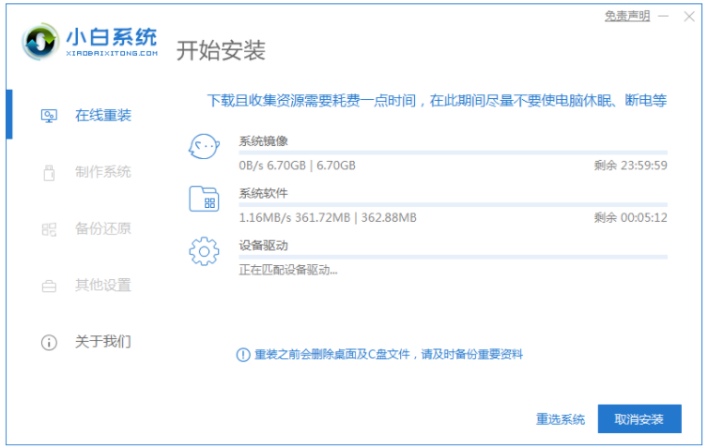
3、部署环境完成之后,点击立即重启。
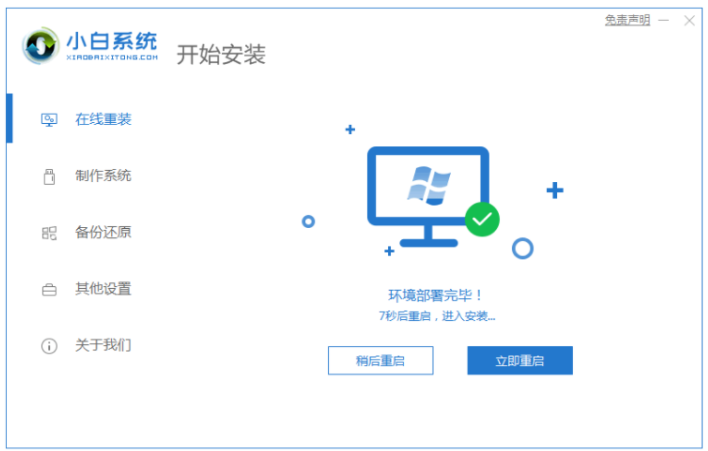
4、重启电脑之后,选择第二个xiaobai pe-msdn online install mode按回车键进入pe系统。
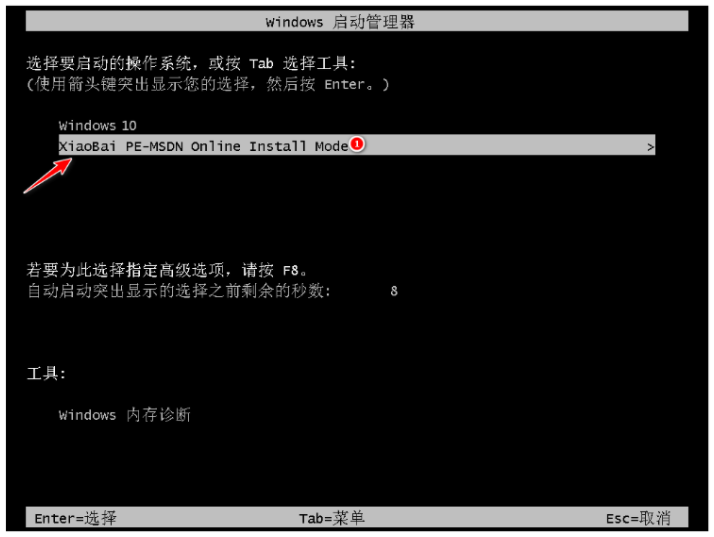
5、进入PE系统之后,将会开始自动部署安装 Windows 系统,耐心等待。
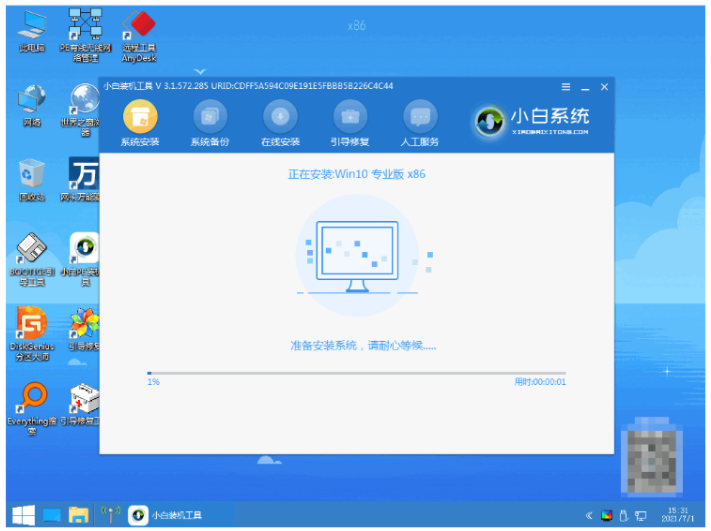
6、耐心等待安装完成之后,点击立即重启。
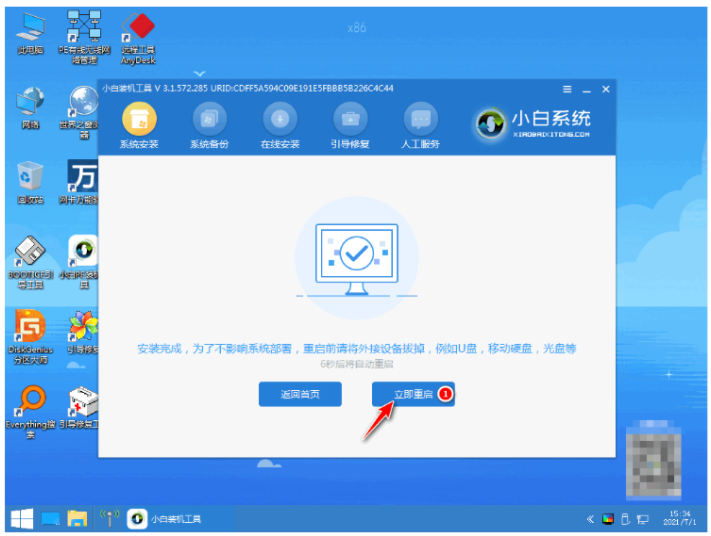
7、直至进入到新系统桌面即表示台式机重装系统win10完成。

方法二:借助小鱼一键重装系统工具给台式机重装win10系统
1、首先我们将u盘插到电脑接口中,打开【小鱼一键重装系统】工具,在页面中我们选择制作系统,点击开始制作。

2、选择我们需要的win10的镜像,点击界面下方的【开始制作】按钮。
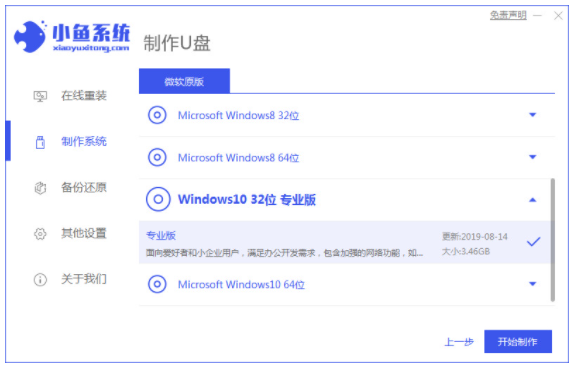
3、鼠标点击开始制作pe系统和下载镜像文件,请大家耐心等待下载完成。
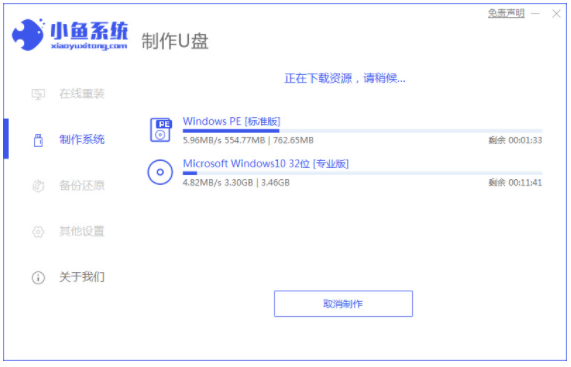
4、下载完成后,接着将装机软件退出,点击立即重启。
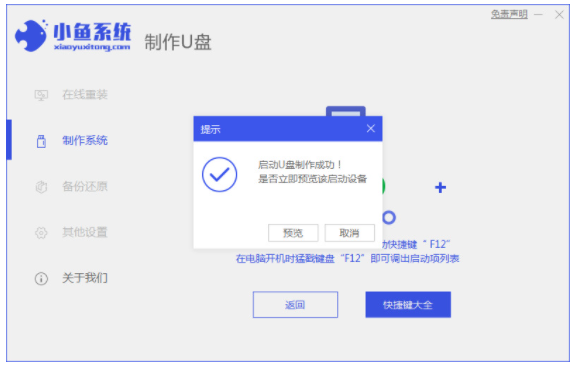
5、在开机启动界面,我们快速按启动热键选择uefi引导下的u盘启动项。
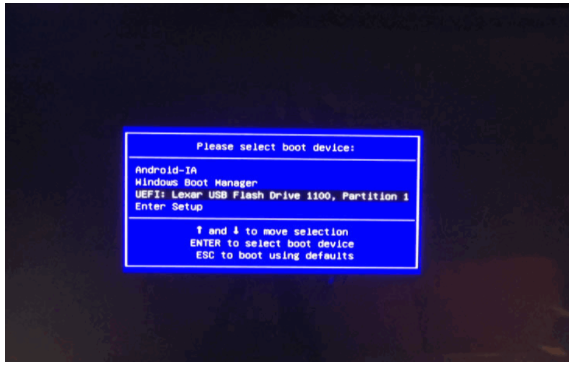
6、装机工具此时将会开始自动进行安装系统的操作,请大家耐心等待安装完成。
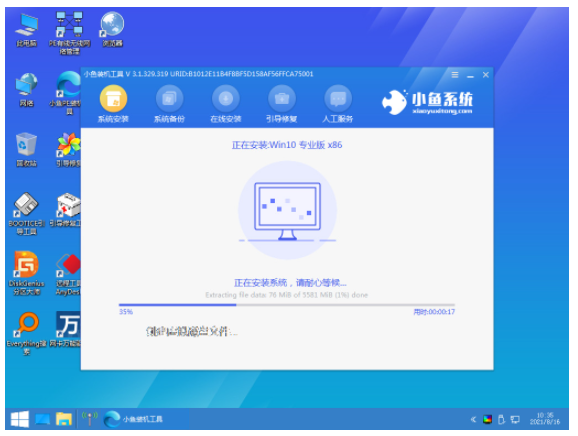
7、系统安装完成,点击立即重启电脑。
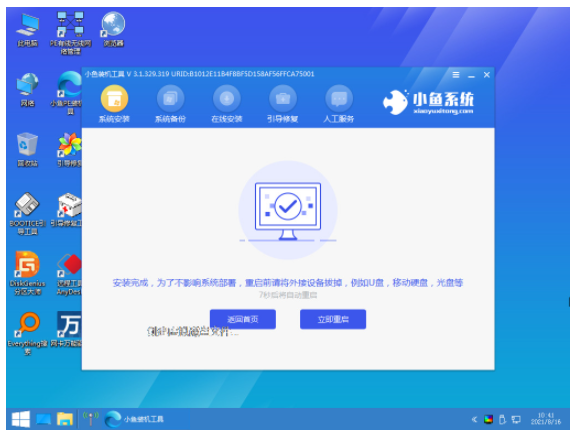
8、直至进入到新的页面当中,即说明台式机重装系统win10完成。
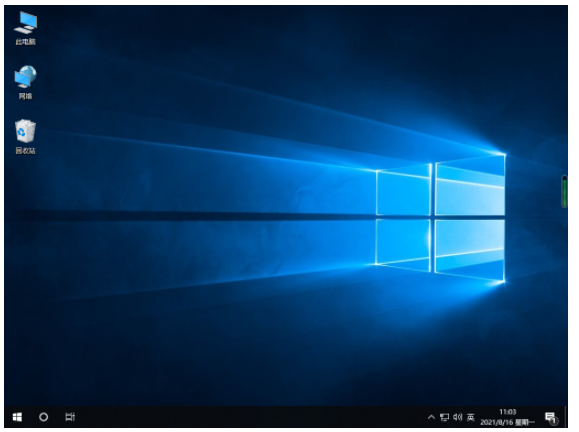
总结:
方法一:借助小白一键重装系统工具给台式机重装win10系统
1、打开小白一键重装系统工具,选择win10系统进行安装;
2、进入pe系统开始自动安装系统,最后重启电脑即可。
方法二:借助小鱼一键重装系统工具给台式机重装win10系统
1、打开小鱼一键重装系统工具,选择win10系统镜像开始制作;
2、按启动热键选择uefi引导下的u盘启动项,选择重启电脑;
3、最后将会进入到新的页面即说明台式机重装系统win10完成。
 有用
26
有用
26


 小白系统
小白系统


 1000
1000 1000
1000 1000
1000 1000
1000 1000
1000 1000
1000 1000
1000 1000
1000 1000
1000 1000
1000猜您喜欢
- 电脑开不了机用u盘怎么重装系统win10..2022/12/12
- 粘滞键,小编教你win10关闭粘滞键的方..2018/10/09
- 2022最新Windows10激活工具2022/11/04
- win10开机黑屏只有鼠标怎么办..2022/05/23
- 电脑系统win10怎么更新2021/04/22
- 安装需要管理员权限,小编教你怎么设置..2018/07/14
相关推荐
- 电脑重装系统安装的软件还在吗win10..2022/10/29
- win10 10秒开机需要怎么设置才能实现..2021/07/27
- win10运行在哪里打开的三种方法..2021/02/16
- win10分辨率设置方法2022/11/23
- 小编教你win10怎么备份系统2017/11/03
- 腾讯升级win10操作教程2017/10/18

















